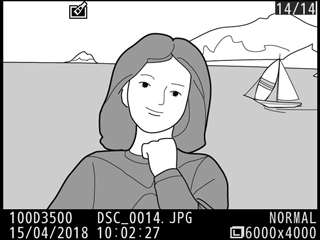Erstellen Sie eine Kopie, in der nur ausgewählte Farbtöne farbig abgebildet werden.
-
Wählen Sie »Selektive Farbe«.
Markieren Sie im Bildbearbeitungsmenü »Selektive Farbe« und drücken Sie 2.
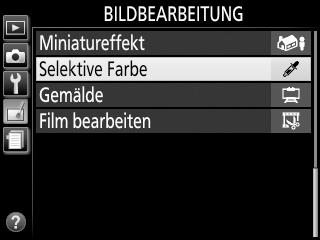
-
Wählen Sie ein Foto aus.
Markieren Sie mit dem Multifunktionswähler ein Foto und drücken Sie J (um das markierte Foto in der Einzelbildansicht anzuzeigen, halten Sie die X-Taste gedrückt).
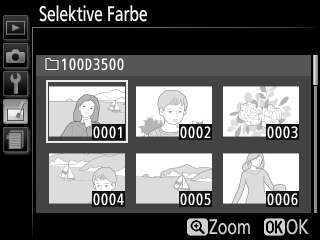
-
Wählen Sie eine Farbe aus.
Bewegen Sie den Cursor mit dem Multifunktionswähler auf ein Objekt und drücken Sie A (L), um die Farbe des Objekts als eine der Farben auszuwählen, die erhalten bleiben sollen (die Kamera hat eventuell Schwierigkeiten, nicht gesättigte Farben zu erkennen; wählen Sie deshalb eine gesättigte Farbe). Drücken Sie X, um das Bild für eine genaue Farbauswahl zu vergrößern. Drücken Sie W (Q), um die Ansicht zu verkleinern.
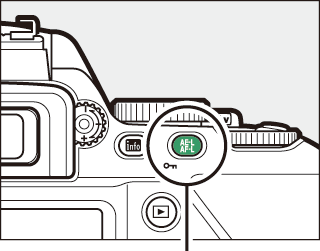
Taste A (L)
Ausgewählte Farbe
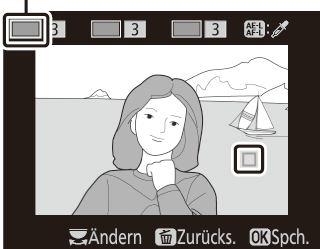
-
Markieren Sie den Farbbereich.
Drehen Sie das Einstellrad, um den Farbbereich für die gewählte Farbe zu markieren.
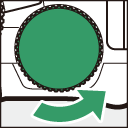
Farbbereich
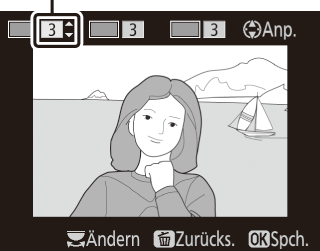
-
Wählen Sie den Farbbereich aus.
Drücken Sie 1 oder 3, um den Bereich ähnlicher Farbtöne zu vergrößern oder zu verkleinern, der im endgültigen Foto enthalten sein wird. Wählen Sie einen Wert zwischen 1 und 7; beachten Sie, dass höhere Werte möglicherweise Farbtöne anderer Farben mit einschließen.
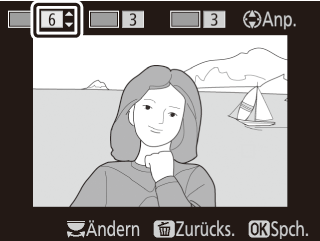
-
Wählen Sie zusätzliche Farben aus.
Um zusätzliche Farben auszuwählen, drehen Sie das Einstellrad, um ein weiteres der drei Farbkästchen oben in der Anzeige zu markieren. Wiederholen Sie dann die Schritte 3 bis 5, um eine weitere Farbe auszuwählen. Bei Bedarf können Sie diesen Vorgang für eine dritte Farbe wiederholen. Um die Auswahl der markierten Farbe aufzuheben, drücken Sie O. (Um alle Farben zu verwerfen, halten Sie O gedrückt. Es erscheint eine Sicherheitsabfrage; wählen Sie »Ja«.)
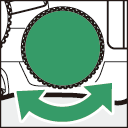
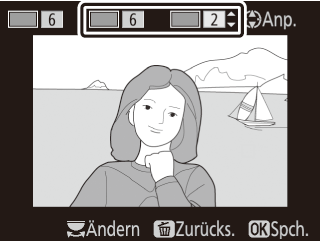
-
Speichern Sie die bearbeitete Kopie.
Drücken Sie J, um das Bild zu kopieren.